目录
1.数据可视化前言
1.1什么是数据可视化
数据可视化,简单来说就是把数据以更加直观的方式进行呈现。
例如一组数据
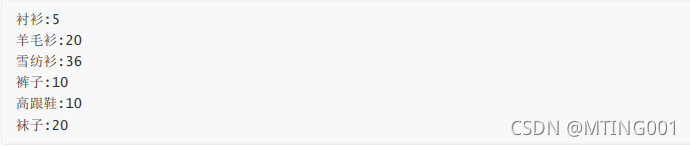
我们可以用图表的形式形式呈现出来
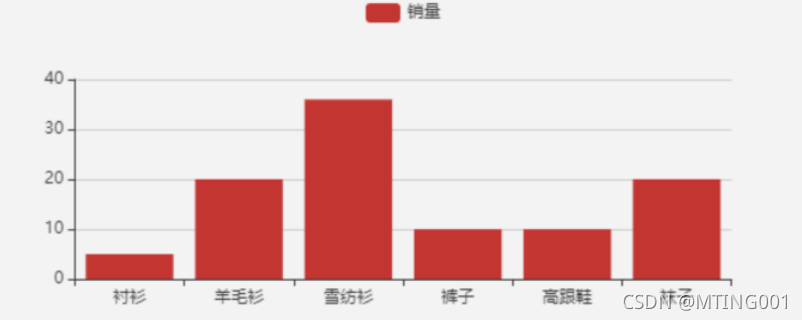
1.2数据可视化的好处
- 清晰有效地传达与沟通信息
- 更容易洞察隐藏在数据中的信息
1.3数据可视化的实现方式
- 报表类
- Excel
- 水晶报表
- 商业智能BI
- Mircrosoft BI
- Power-BI
- 编码类
- ECharts.js
- D3.js
2.ECharts的基本使用
官网地址:https://echarts.apache.org/zh/index.html
2.1ECharts的快速上手
步骤1:下载echarts.js文件
步骤2:引入echarts.js文件
<!-- 引入echarts.js文件 -->
<script src="./lib/echarts.min.js"></script>步骤3:准备一个呈现图表的盒子
<div style="width: 600px;height: 400px;"></div>步骤4:初始化echarts实例对象
// 初始化echarts实例对象
// 参数,dom 决定图表最终呈现的位置
var mCharts = echarts.init(document.querySelector('div'));步骤5:准备配置项
var option = {
xAxis:{
type: 'category',
data:['小明','小红','小王']
},
yAxis:{
type:'value'
},
series:[
{
name:'语文',
type:'bar',
data:[70,92,87]
}
]
};步骤6:将配置项设置给echarts实例对象
mCharts.setOption(option);2.2相关配置
xAxis:直角坐标系中的x轴,如果type属性的值为category,那么需要配置data数据,代表在x轴呈现
yAxis:直角坐标系中的y轴,如果type属性配置为value,那么无需配置data,此时y轴会自动去series下找数据进行图表的绘制
series:系列列表。每个系列通过type决定自己的图表类型,data来设置每个系列的数据
3.ECharts常用图表
3.1柱状图
<!DOCTYPE html>
<html lang="en">
<head>
<meta charset="UTF-8">
<meta http-equiv="X-UA-Compatible" content="IE=edge">
<meta name="viewport" content="width=device-width, initial-scale=1.0">
<title>练习</title>
<script src="./lib/echarts.min.js"></script>
</head>
<body>
<div style="width:600px;height:400px">
</div>
<script>
var mcharts = echarts.init(document.querySelector('div'));
var yDataArr = [99,80,73,95];
var option = {
tooltip:{
// trigger:'item'
trigger:'axis',
triggerOn:'click',
// formatter:'{b}的成绩是{c}'
formatter: function(arg){
console.log(arg);
return arg[0].name+'的分数是'+arg[0].data;
}
},
toolbox:{
feature:{
saveAsImage:{}, //导出图片
dataView:{},//数据视图
restore:{},//重置
dataZoom:{},//区域缩放
magicType: {
type: ['line', 'bar']
}
}
},
xAxis:{
type:'category',
data:['小明','小红','小王']
},
legend:{
data:['语文','数学']
},
yAxis:{
type:'value'
},
series:[
{
name:'语文',
type:'bar',
data:[88,92,63,82],
markPoint:{
data:[
{
type:'max',name:'最大值'
},
{
type:'min',name:'最小值'
}
]
},
markLine:{
data:[
{
type:'average',name:'平均值'
}
]
},
label:{
show:true,
rotate:60,
position:'top'
}
},
{
name:'数学',
type:'bar',
data:yDataArr
}
]
}
mcharts.setOption(option);
</script>
</body>
</html>最终效果
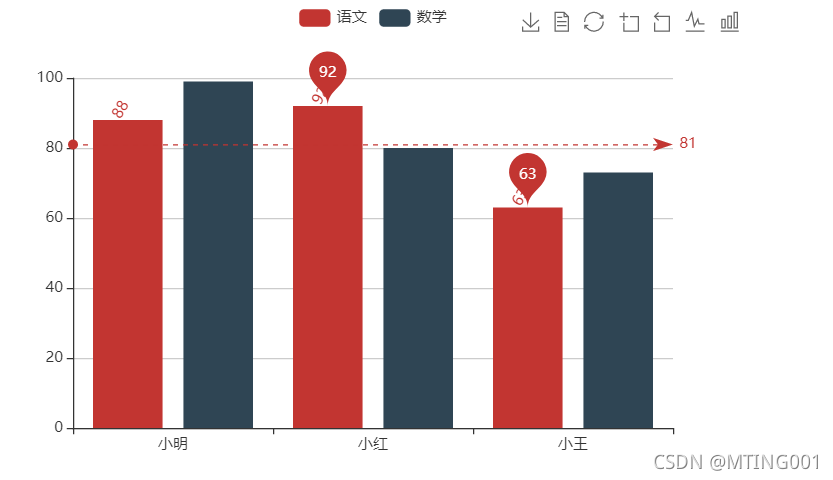
标记:
- 最大值、最小值markPoint
- 平均值markLine
显示
- 数值显示label
柱宽度barwidth
横向柱状图
所谓横向柱状图,只需要让x轴的角色和y轴的角色互换一下即可。即xAxis的type设置为value,yAxis的type设置为category,并且设置data即可
通用配置
标题:title
提示框:tooltip
- 触发类型:trigger
可选值有item、axis
- 触发时机:triggerOn
可选值有mouseOver、click
格式化显示:formatter (官方文档有记载)
回调函数
tooltip:{
// trigger:'item'
trigger:'axis',
triggerOn:'click',
// formatter:'{b}的成绩是{c}'
formatter: function(arg){
console.log(arg);
return arg[0].name+'的分数是'+arg[0].data;
}
}工具按钮:toolbox
toolbox是ECharts提供的工具栏,内置有导出图片、数据视图、重置、数据区域缩放,动态类型切换五个工具
图例:legend
legend是图例,用于筛选类别,需要和series配合使用
- legend中的data是一个数组
- legend中的data的值需要和series数组中某组数据的name值一致
legend:{
data:['语文','数学']
},3.2折线图
<!DOCTYPE html>
<html lang="en">
<head>
<meta charset="UTF-8">
<meta http-equiv="X-UA-Compatible" content="IE=edge">
<meta name="viewport" content="width=device-width, initial-scale=1.0">
<title>折线图</title>
<script src="./lib/echarts.min.js"></script>
<style>
div {
width: 600px;
height: 300px;
}
</style>
</head>
<body>
<div></div>
<script>
const xDataArr = ['1月','2月','3月','4月','5月','6月','7月','8月','9月','10月','11月','12月'];
const yDataArr = [3000,2800,900,1000,800,700,2000,240,1900,1300,1800,300];
// const yDataArr = [3001,3003,3002,3005,3000,3005,3002,3004,3001,3006,3007,3002];
const mcharts = echarts.init(document.querySelector('div'));
const option = {
xAxis:{
type:'category',
data:xDataArr,
boundaryGap:false//紧挨边缘
},
yAxis:{
type:'value'
},
series:[
{
name:'康师傅',
data:yDataArr,
type: 'line',
markPoint:{
data:[
{
type:'max',name:'最大值'
},
{
type:'min',name:'最小值'
}
]
},
markLint:{
data:[
{
type:'average',name:'平均值'
}
]
},
markArea:{
data:[
[
{
xAxis:'1月'
},
{
xAxis:'2月'
}
],
[
{
xAxis:'7月'
},
{
xAxis:'8月'
}
]
]
},
smooth:true,
lineStyle:{
color:'pink',
type:'dashed',
},
areaStyle:{
color:'pink'
}
}
]
}
mcharts.setOption(option);
</script>
</body>
</html>实现效果
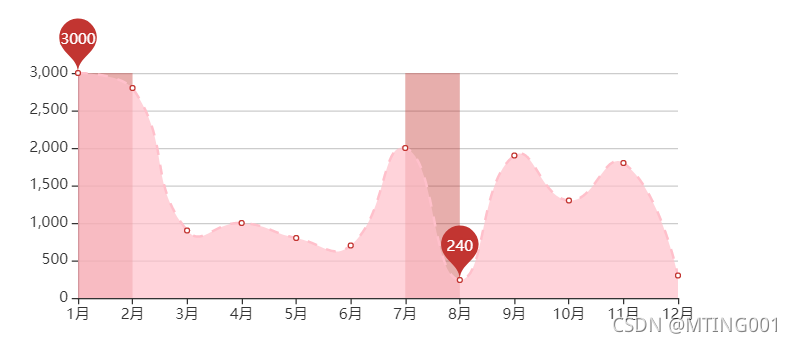
标注区间:markArea
线条控制
- 平滑线条:smooth
- 线条样式:lineStyle
填充风格:areaStyle
紧挨边缘:boundaryGap
boundaryGap是设置让起点从x轴的0坐标开始
缩放,脱离0值比例
如果每一组数据之间相差较少,且都比0大很多,那么就可能出现这种情况

配置scale,可以摆脱0值比例
scale配置
- scale应该配置给y轴
yAxis:{
type:'value',
scale:true
}折线图更多的使用来呈现数据随时间的变化趋势
3.3堆叠图
<!DOCTYPE html>
<html lang="en">
<head>
<meta charset="UTF-8">
<meta http-equiv="X-UA-Compatible" content="IE=edge">
<meta name="viewport" content="width=device-width, initial-scale=1.0">
<title>堆叠图</title>
<script src="./lib/echarts.min.js"></script>
<style>
div {
width: 600px;
height: 500px;
}
</style>
</head>
<body>
<div></div>
<script>
const xDataArr = ['1月','2月','3月','4月','5月','6月','7月','8月','9月','10月','11月','12月'];
const yDataArr = [3000,2800,900,1000,800,700,2000,240,1900,1300,1800,300];
const yDataArr2 = [2000,3800,1900,500,900,1700,1000,2400,900,300,800,200];
// const yDataArr = [3001,3003,3002,3005,3000,3005,3002,3004,3001,3006,3007,3002];
const mcharts = echarts.init(document.querySelector('div'));
const option = {
xAxis:{
type:'category',
data:xDataArr,
boundaryGap:false
},
yAxis:{
type:'value',
scale:true
},
series:[
{
data:yDataArr,
type: 'line',
lineStyle:{
color:'pink',
type:'dashed',
},
stack:'all',
areaStyle:{}
},
{
data:yDataArr2,
type: 'line',
lineStyle:{
color:'skyblue',
type:'dashed',
},
stack:'all',
areaStyle:{}
}
]
}
mcharts.setOption(option);
</script>
</body>
</html>实现效果
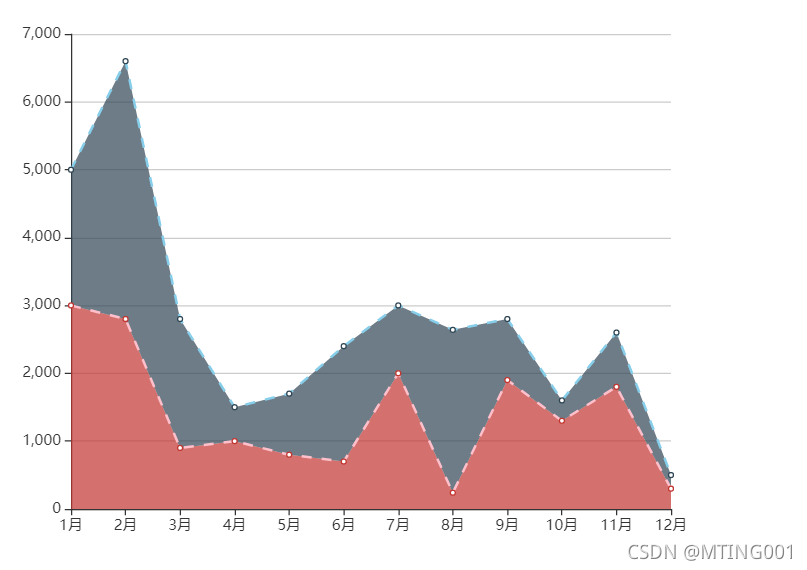
3.4散点图
<!DOCTYPE html>
<html lang="en">
<head>
<meta charset="UTF-8">
<meta http-equiv="X-UA-Compatible" content="IE=edge">
<meta name="viewport" content="width=device-width, initial-scale=1.0">
<title>散点图</title>
<script src="./lib/echarts.min.js"></script>
<style>
div{
width: 600px;
height: 400px;
}
</style>
</head>
<body>
<div></div>
<script>
var mcharts = echarts.init(document.querySelector('div'));
var datas = [{'height':160,'weight':90},{'height':166,'weight':100},{'height':170,'weight':110},{'height':150,'weight':90},{'height':155,'weight':84},{'height':164,'weight':91},{'height':158,'weight':96},{'height':153,'weight':98},
{'height':172,'weight':150},{'height':156,'weight':98},{'height':175,'weight':130},{'height':153,'weight':98},{'height':158,'weight':92},{'height':161,'weight':94},{'height':166,'weight':99},{'height':159,'weight':92}]
var axisData=[];
for(var i = 0; i < datas.length;i++){
var height = datas[i].height;
var weight = datas[i].weight;
var newArr = [height,weight]
axisData.push(newArr)
}
const option = {
xAxis:{
type:'value',
scale:true
},
yAxis:{
type:'value',
scale:true
},
series:[
{
type:'scatter',
data:axisData,
}
]
}
mcharts.setOption(option);
</script>
</body>
</html>实现效果

散点图的常见效果
- 气泡图效果
要能够达到气泡图的效果,其实就是让每一个散点的大小不同,让每一个散点的颜色不同
- symbolSize 控制散点的大小
- itemStyle.color 控制散点的颜色
- 涟漪动画效果
- type:effectScatter 将type的值从scatter设置为effectScatter就能够产生涟漪动画的效果
- rippleEffect 可以配置涟漪动画的大小
series:[
{
// type:'scatter',
type:'effectScatter',
rippleEffect:{
scale:10
}
}
]
showEffectOn
showEffectOn可以控制涟漪动画在什么时候产生,它的可选值有两个:render和emphasis
- render代表界面渲染完成就开始涟漪动画
- emphasis代表鼠标移过某个散点的时候,该散点开始涟漪动画
3.5直角坐标系常见配置
- 网格 grid
grid是用来控制直角坐标系的布局和大小,x轴和y轴就是在grid的基础上进行绘制的
- 显示grid
show:true
- grid的边框
borderWidth:10
- grid的位置和大小
left top right bottom width height
- 坐标轴
坐标轴分为x轴和y轴,一个grid中最多有两种位置的x轴和y轴
- 坐标轴类型 type
value:数值轴
category:类目轴
- 坐标轴位置
xAxis:可取值为top或者bottom
yAxis:可取值为left或者right
区域缩放dataZoom
dataZoom用于区域缩放,对数据范围过滤,x轴和y轴都可以拥有,dataZoom是一个数组,意味着可以配置多个区域缩放器
- 区域缩放类型 type
slider:滑块
inside:内置,依靠鼠标滚轮或者双指缩放
- 产生作用的轴
xAxisIndex:设置缩放组件控制的是哪个x轴,一般写0即可
yAxisIndex:设置缩放组件控制的是哪个y轴,一般写0即可
- 指明初始状态的缩放情况
start:数据窗口范围的起始百分比
end:数据窗口范围的结束百分比
3.6饼图
<!DOCTYPE html>
<html lang="en">
<head>
<meta charset="UTF-8">
<meta http-equiv="X-UA-Compatible" content="IE=edge">
<meta name="viewport" content="width=device-width, initial-scale=1.0">
<script src="./lib/echarts.min.js"></script>
<title>饼图</title>
<style>
div {
width: 600px;
height: 400px;
}
</style>
</head>
<body>
<div></div>
<script>
var mcharts = echarts.init(document.querySelector('div'));
var pieData = [
{
name:'淘宝',
value:11231
},
{
name:'京东',
value:22673
},
{
name:'唯品会',
value:6123
},
{
name:'1号店',
value:8989
}
]
var option = {
series:[
{
type:'pie',
data:pieData
}
]
}
mcharts.setOption(option)
</script>
</body>
</html>实现效果

显示数值
- label.show:显示文字
- label.formatter:格式化文字
var option = {
series:[
{
type:'pie',
data:pieData,
label:{
show:true,
formatter:function(arg){
// console.log(arg);
return arg.name + '平台' + arg.value + '元\n' + arg.percent + '%';
}
}
]
}南丁格尔图
南丁格尔图指的是每一个扇形 半径随着数据的大小而不同,数值占比越大,扇形的半径也就越大
- roseType:'radius'

选中效果
- selectedMode:'multiple'
选中模式,表示是否支持多个选中,默认关闭,支持布尔值和字符串,字符串取值可选'single','multiple',分别表示单选还是多选
- selectedOffset:30
选中扇区的偏移距离
echarts官方参考文档:Apache ECharts





















 1402
1402











 被折叠的 条评论
为什么被折叠?
被折叠的 条评论
为什么被折叠?








